| 일 | 월 | 화 | 수 | 목 | 금 | 토 |
|---|---|---|---|---|---|---|
| 1 | 2 | 3 | ||||
| 4 | 5 | 6 | 7 | 8 | 9 | 10 |
| 11 | 12 | 13 | 14 | 15 | 16 | 17 |
| 18 | 19 | 20 | 21 | 22 | 23 | 24 |
| 25 | 26 | 27 | 28 | 29 | 30 | 31 |
- BFS
- LSTM
- MinHeap
- CNN
- DP
- Reinforcement Learning
- Mask Processing
- NLP
- dfs
- 백준
- real-time object detection
- MySQL
- r-cnn
- YoLO
- deep learning
- image processing
- AlexNet
- 머신러닝
- dynamic programming
- ubuntu
- C++
- 강화학습
- machine learning
- One-Stage Detector
- 그래프 이론
- eecs 498
- opencv
- 딥러닝
- two-stage detector
- Python
- Today
- Total
JINWOOJUNG
[ 영상 처리 ] OpenCV 환경설정(Window, Visual Studio) 본문
0. Background
[ Version ]
Window x64
OpenCV-4.9.0
Visual Studio 2022
[ Content ]
본 포스팅은 Visual Studio 2022가 깔렸다는 전제하에 OpenCV를 C++ 언어 기반으로 개발하기 위한 환경설정하는 내용을 포스팅합니다.
1. OpenCV Install
Home
OpenCV provides a real-time optimized Computer Vision library, tools, and hardware. It also supports model execution for Machine Learning (ML) and Artificial Intelligence (AI).
opencv.org
오른쪽 상단 Library -> Release
설치하기 원하는 OpenCV Version을 선택하여 각자 개발 환경에 맞는 Release File을 설치한다.

다운받은 opencv-4.9.0-windows.exe 실행파일 실행 시 경로를 설정하도록 하는데, 편의상 Desktop에 설치하였다.
해당 경로는 추후 Visual Studio 내에서 path 설정 시 필요하므로 기억하고 있어야 한다.
설치 후 해당 경로의 파일이 아래와 같이 동일하면 문제없이 설치 완료 된 것이다.
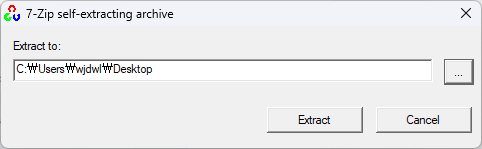
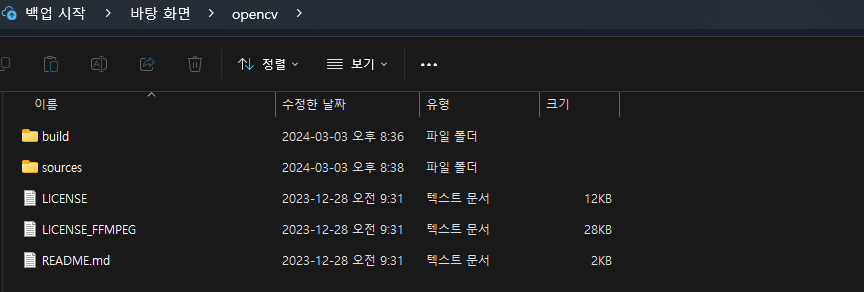
2. Visual Studio Environment Setting
[ 2-1 ] Make Project
각자가 원하는 이름의 Project를 생성하자. 예제 코드는 아래와 같다.

#include <opencv2\opencv.hpp>
using namespace cv;
void main() {
Mat Image = imread("Test.jpg", IMREAD_COLOR);
namedWindow("display", WINDOW_AUTOSIZE);
imshow("display", Image);
imwrite("lena_new.jpg", Image);
waitKey(0);
}
x64를 기반으로 작업 하기에, Visual Studio 상단 툴바에서 x64로 설정한다.

[ 2-2 ] Setting - 모든 구성
우측 상단에 생성한 프로젝트 우클릭 -> 속성
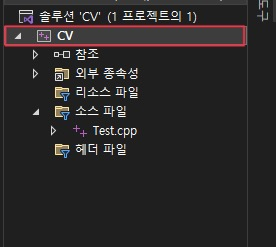
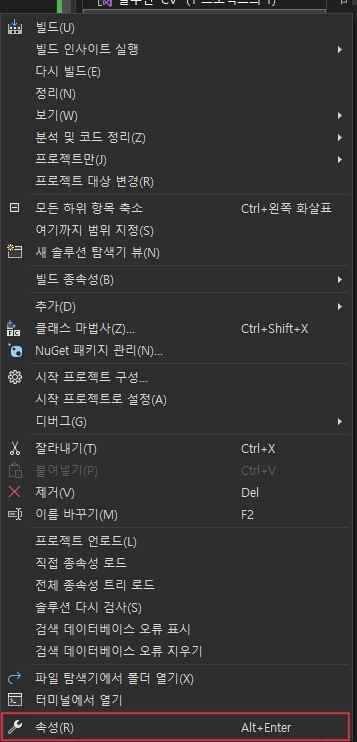
상단의 구성 - 모든 구성 , 플랫폼 - x64 선택
왼쪽 구성 속성 -> C/C++ -> 일반 -> 추가 포함 디렉터 -> 클릭하면 생기는 토글 -> <편집...> 클릭
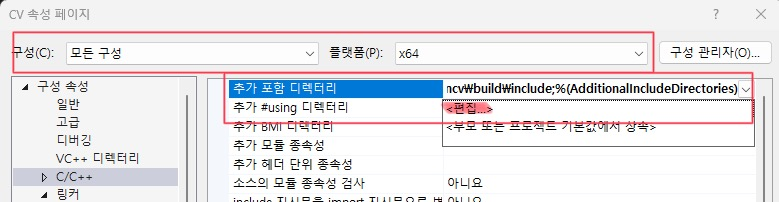
각자의 opencv\build\include 경로 설정
부모 또는 프로젝트 기본값에서 상속 체크
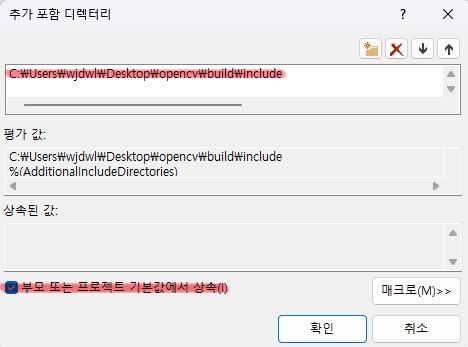
만약에 해당 경로를 못찾겠다면 바탕화면에 생성한 opencv 폴더에 직접 들어가서 bin\include 까지 경로 찾아서 들어간 후
우클릭 -> 터미널에서 열기, 앞에 나오는 경로 복사해서 붙여 넣으면 된다.
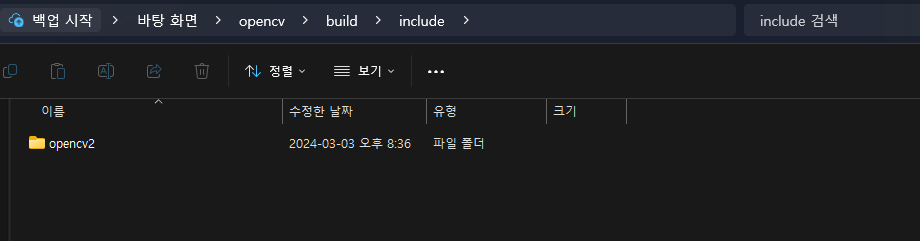
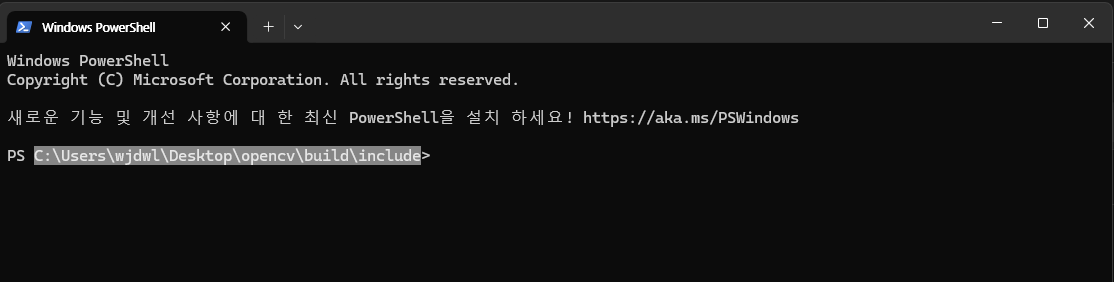
왼쪽 구성 속성 -> 링커 -> 일반 -> 추가 라이브러리 디렉터리 -> 클릭하면 생기는 토글 -> <편집...> 클릭
각자의 opencv\build\x64\vc15\lib 경로 설정
부모 또는 프로젝트 기본값에서 상속 체크
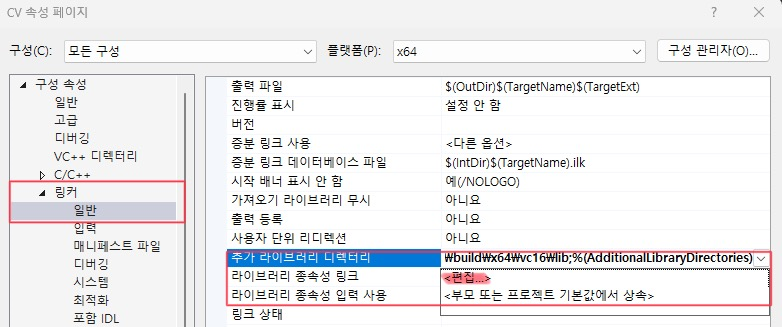
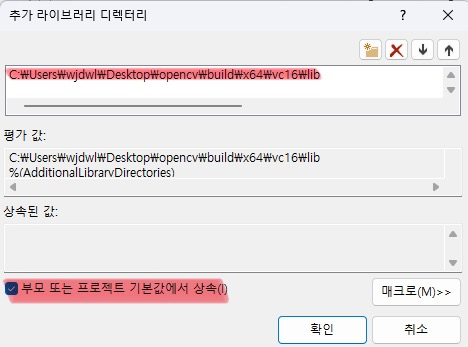
왼쪽 구성 속성 -> 디버깅 -> 환경
따로 <편집...>으로 들어가는 것이 아닌 왼쪽 칸에 작성
PATH=자신의 경로;%PATH% <- 해당 포멧 고정
PATH=C:\Users\wjdwl\Desktop\opencv\build\x64\vc16\bin;%PATH% <- 예시
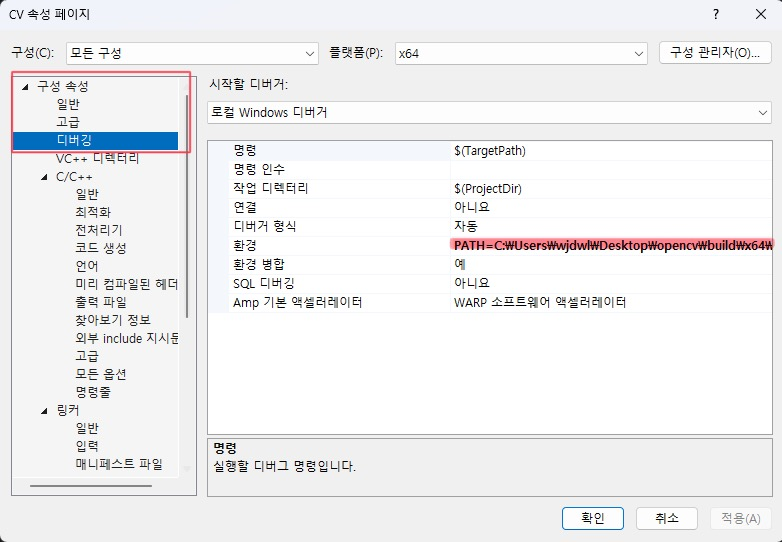
[ 2-3 ] Setting - Debug
상단의 구성 - Debug , 플랫폼 - x64 선택

왼쪽 구성 속성 -> 링커 -> 입력 -> 추가 종속성 -> 클릭하면 생기는 토글 -> <편집...> 클릭
현재 OpenCV Version이 4.9.0이므로 opencv_world490d.lib 입력
만약 다른 버전인 경우 유동적으로 변경하면 된다.
부모 또는 프로젝트 기본값에서 상속 체크
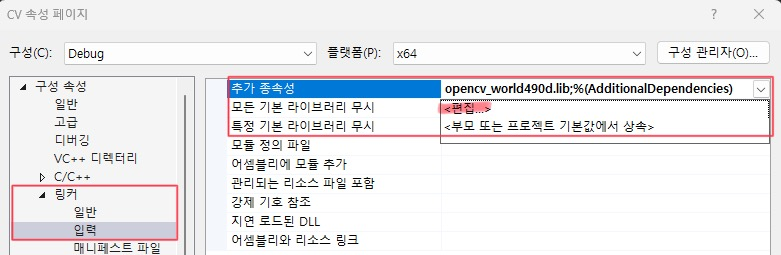
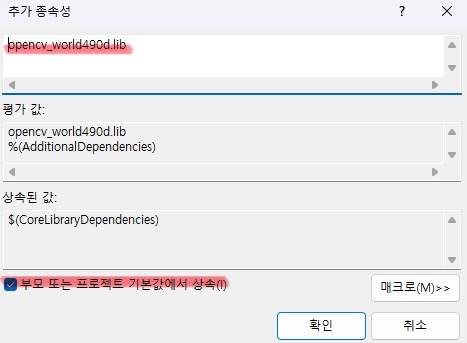
[ 2-4 ] Setting - Release
상단의 구성 - Release , 플랫폼 - x64 선택

왼쪽 구성 속성 -> 링커 -> 입력 -> 추가 종속성 -> 클릭하면 생기는 토글 -> <편집...> 클릭
현재 OpenCV Version이 4.9.0이므로 opencv_world490d.lib 입력
만약 다른 버전인 경우 유동적으로 변경하면 된다.
부모 또는 프로젝트 기본값에서 상속 체크
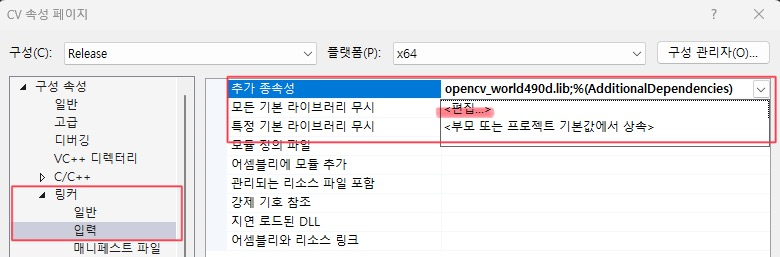
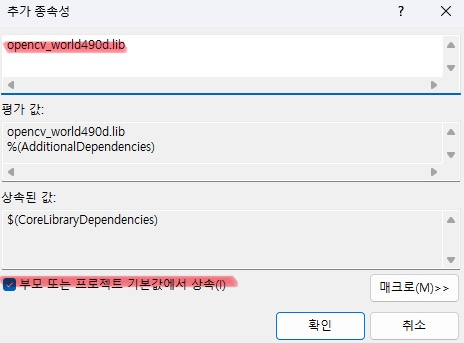
3. Test
만든 프로젝트 폴더에 test.jpg의 이름으로 아무 이미지를 넣어 준다.
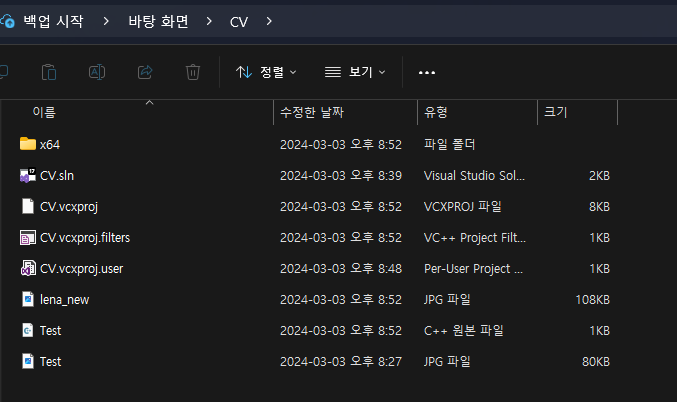
코드를 실행시키면 다음과 같이 정상적으로 이미지가 load 되어 출력됨을 확인할 수 있다.
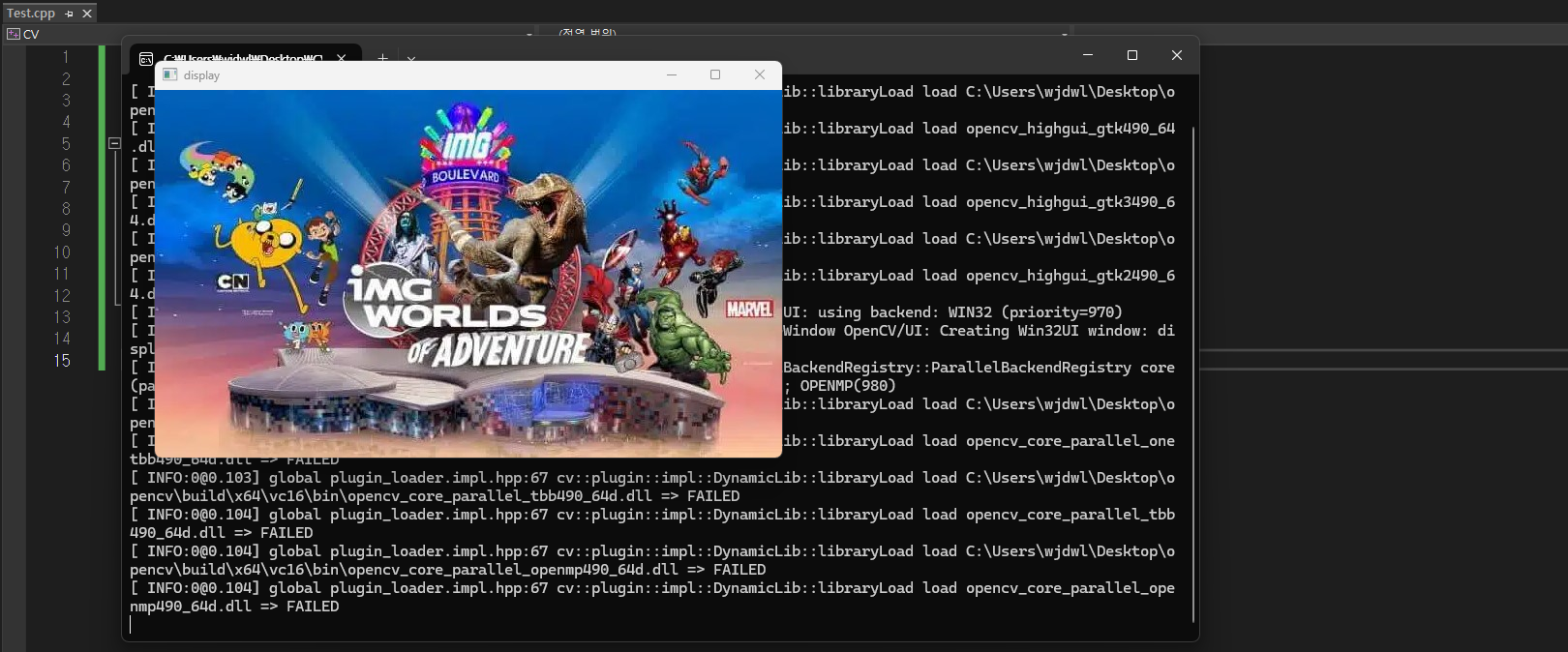
'2024 > Study' 카테고리의 다른 글
| [ 영상 처리 ] Part2-1. OpenCV Mask Processing(C++) (0) | 2024.04.07 |
|---|---|
| [ 영상 처리 ] Part1-2. OpenCV Image Processing(C++) (0) | 2024.04.06 |
| [ 영상 처리 ] Part1-1. OpenCV Image Processing(C++) (0) | 2024.04.06 |
| [ 영상 처리 ] Ch2. Point(Pixel) Processing (0) | 2024.04.03 |
| [ 영상 처리 ] Ch1. Fundamentals (0) | 2024.03.30 |




